您现在的位置是:网站首页> 编程资料编程资料
win10蓝牙已配对设备无法删除怎么办?Win10蓝牙配对无法删除的解决方法_windows10_Windows系列_操作系统_
![]() 2023-03-09
838人已围观
2023-03-09
838人已围观
简介 win10蓝牙已配对设备无法删除怎么办?Win10蓝牙配对无法删除的解决方法_windows10_Windows系列_操作系统_
win10蓝牙已配对设备无法删除怎么办?最近有小伙伴们向小编反映win10系统的电脑在蓝牙已经配对设备的情况下,但自己想要进行删除,尝试很久还是不行,不知道该怎么办。其实很简单的哦!还不清楚的小伙伴们,快跟着小编来一起看看吧!
1、点击左下角开始菜单,再点齿轮状的设置按钮,接着点击进入【设备】。
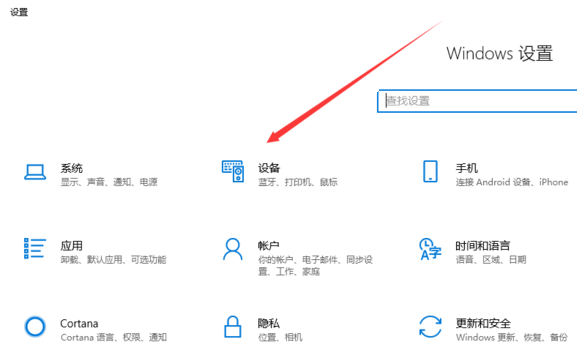
2、找到蓝牙选项,然后点击相应的设备就可以删除设备。
不过有时会遇到已连接的蓝牙设备无法删除的情况,提示删除失败。这该怎么办呢?
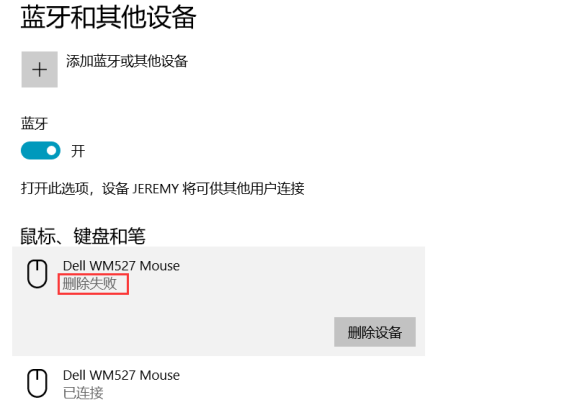
解决方法:
1、按 Win + X 组合键,或右键点击左下角的开始图标,在打开的隐藏菜单项中,选择设备管理器(M);
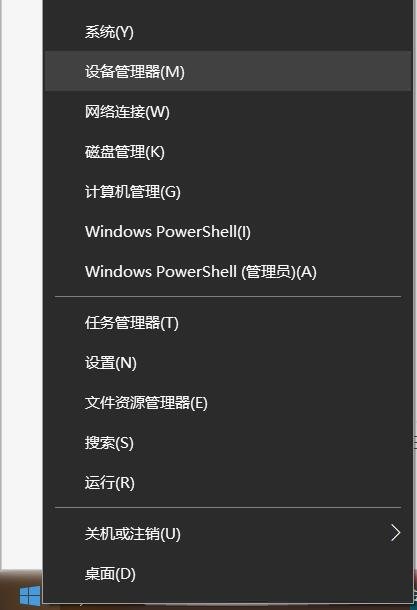
2、设备管理器窗口,点击顶部查看选项,在打开的下拉项中,选择显示隐藏的设备。然后点击展开蓝牙,找到并选择需要删除的设备,点击右键,在打开的菜单项中,选择卸载;
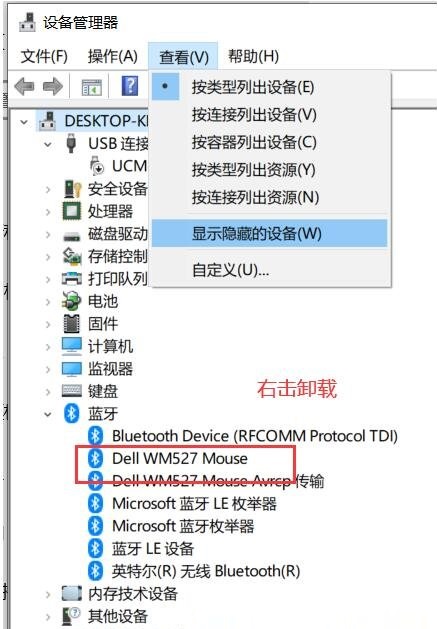
以上就是win10蓝牙已配对设备无法删除怎么办?Win10蓝牙配对无法删除的解决方法的详细内容,更多关于win10无法删除蓝牙已配对设备的资料请关注其它相关文章!
相关内容
- win10共享文件夹怎么设置密码 win10共享文件夹添加访问密码教程_windows10_Windows系列_操作系统_
- Win11 Build 25179预览版发布(附更新内容+ISO官方镜像下载)_windows11_Windows系列_操作系统_
- Win11C盘空间不足怎么扩容?Win11给C盘扩容的方法_windows11_Windows系列_操作系统_
- Windows 11安全工具SAC加入封锁ISO/LNK等多种文件_windows11_Windows系列_操作系统_
- Win11如何打开html格式文件?Win11打开html文件的方法_windows11_Windows系列_操作系统_
- Win10鼠标宏怎么设置?win10系统鼠标宏的设置方法_windows10_Windows系列_操作系统_
- Win11屏幕亮度怎么调 Win11调整屏幕亮度的4种方法_windows11_Windows系列_操作系统_
- win10系统计算机图标怎么调出来?win10调出计算机图标的方法_windows10_Windows系列_操作系统_
- Win11连接wifi频繁掉线怎么办 Win11网络不稳定的解决办法_windows11_Windows系列_操作系统_
- win10电脑关机快捷键是哪个 win10快速关机的几种方法_windows10_Windows系列_操作系统_





